Linux集成环境部署tomcat+Linux
创始人
2024-04-22 03:42:58
0次
Linux环境部署 tomcat + redis
- Tomcat 安装配置
- Redis安装配置
Tomcat 安装配置
- 下载tomcat安装包,将安装包上传至自己的linux服务器中,将安装包传到linxu环境中的/usr/local/tomcat下,使用t
ar -xvf命令解压
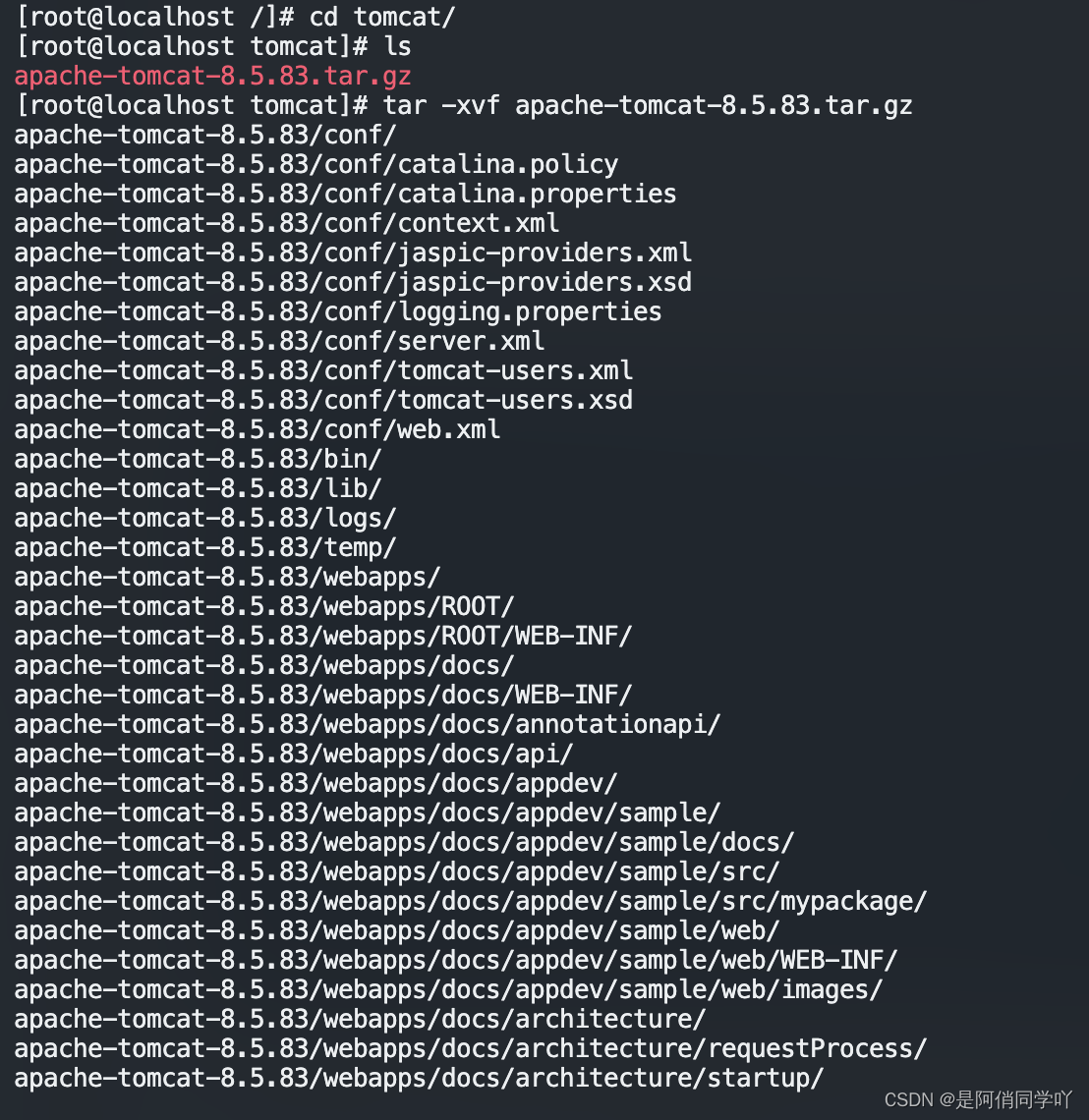
2. 进入到bin目录下,给所有的文件配置操作权限,此时我们可以看到,文件是没有操作权限的
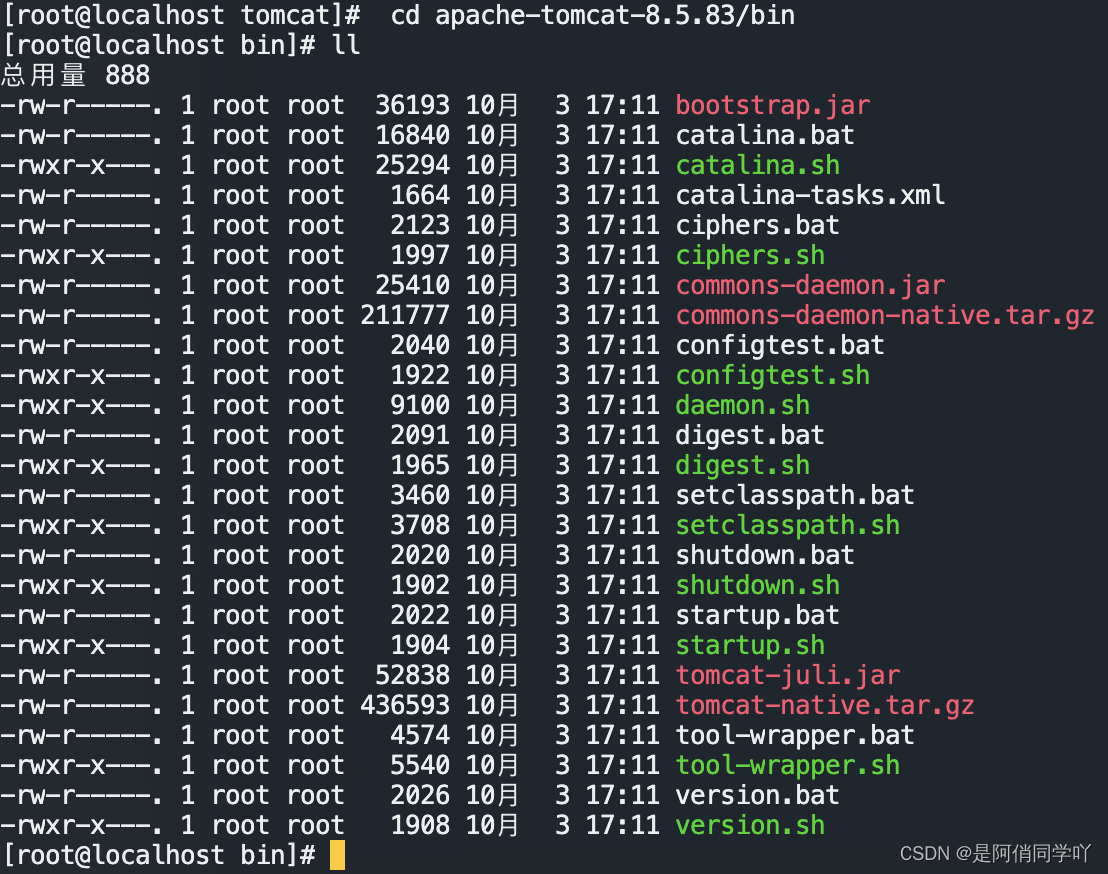
3. 输入chmod +x ./* 命令。配置权限
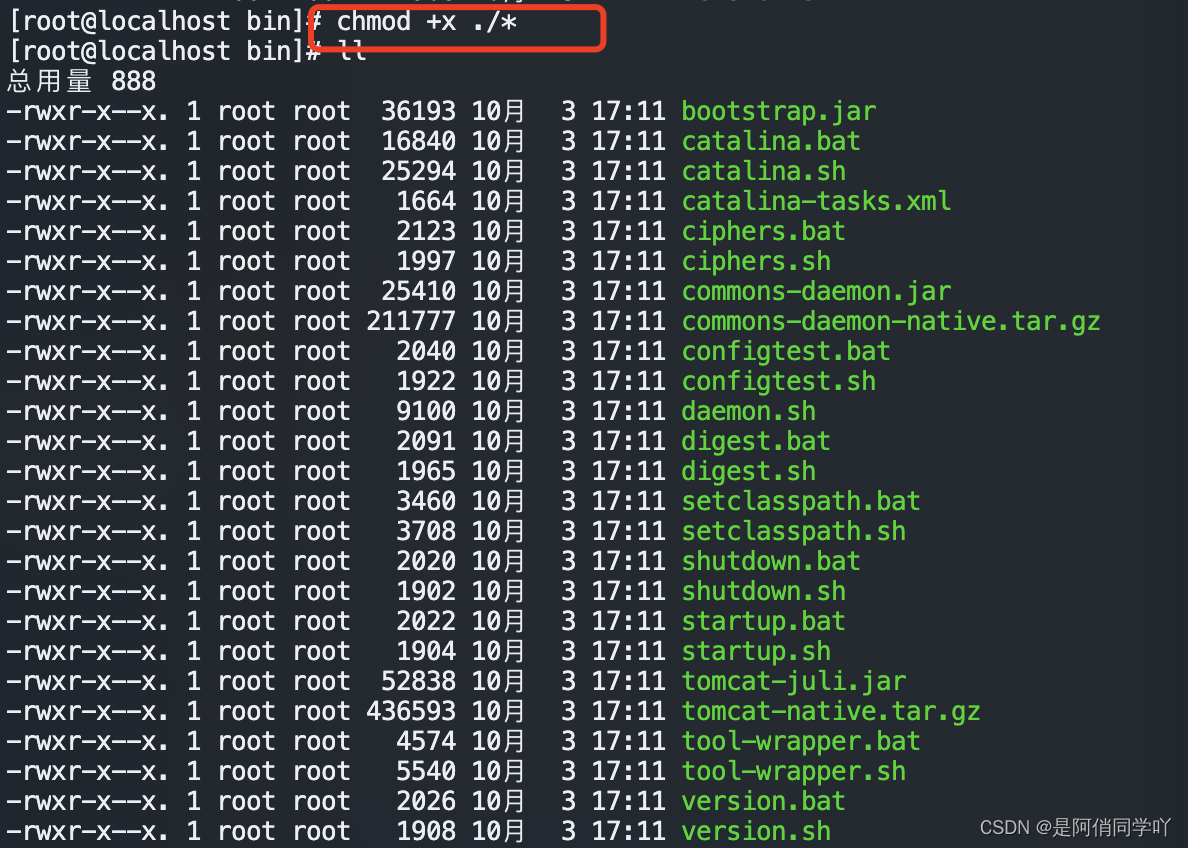
4. 输入 ./startup.sh或者sh startup.sh 启动tomcat,再输入 ps -ef|grep tomcat查看进程,可以看到,已经启动成功了
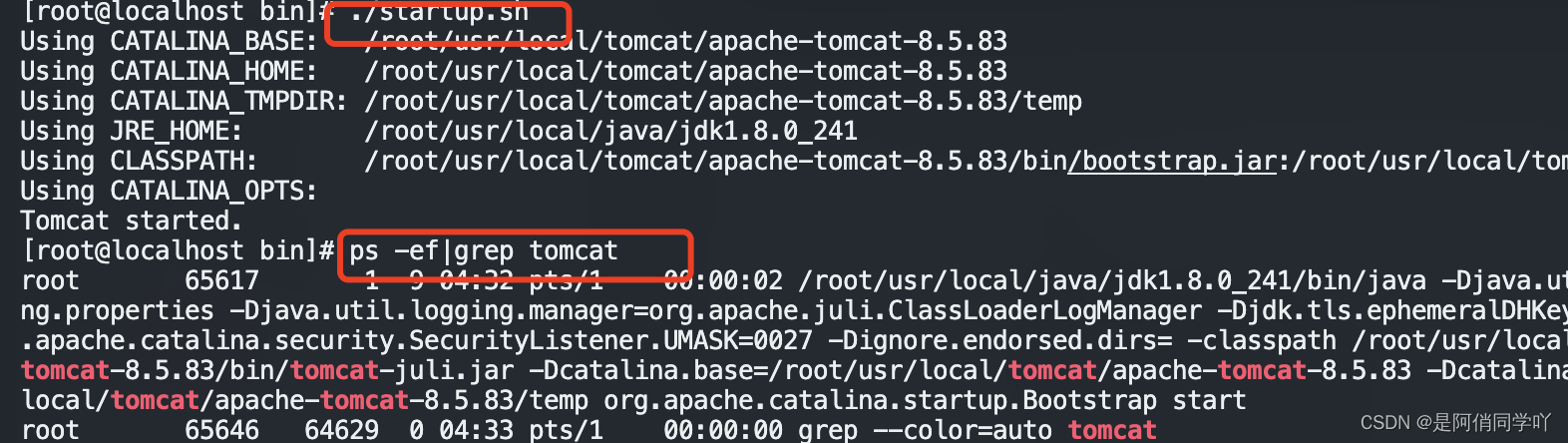
5. 在虚拟机里面的火狐浏览器输入localhost:8080,可以正常访问说明启动成功了
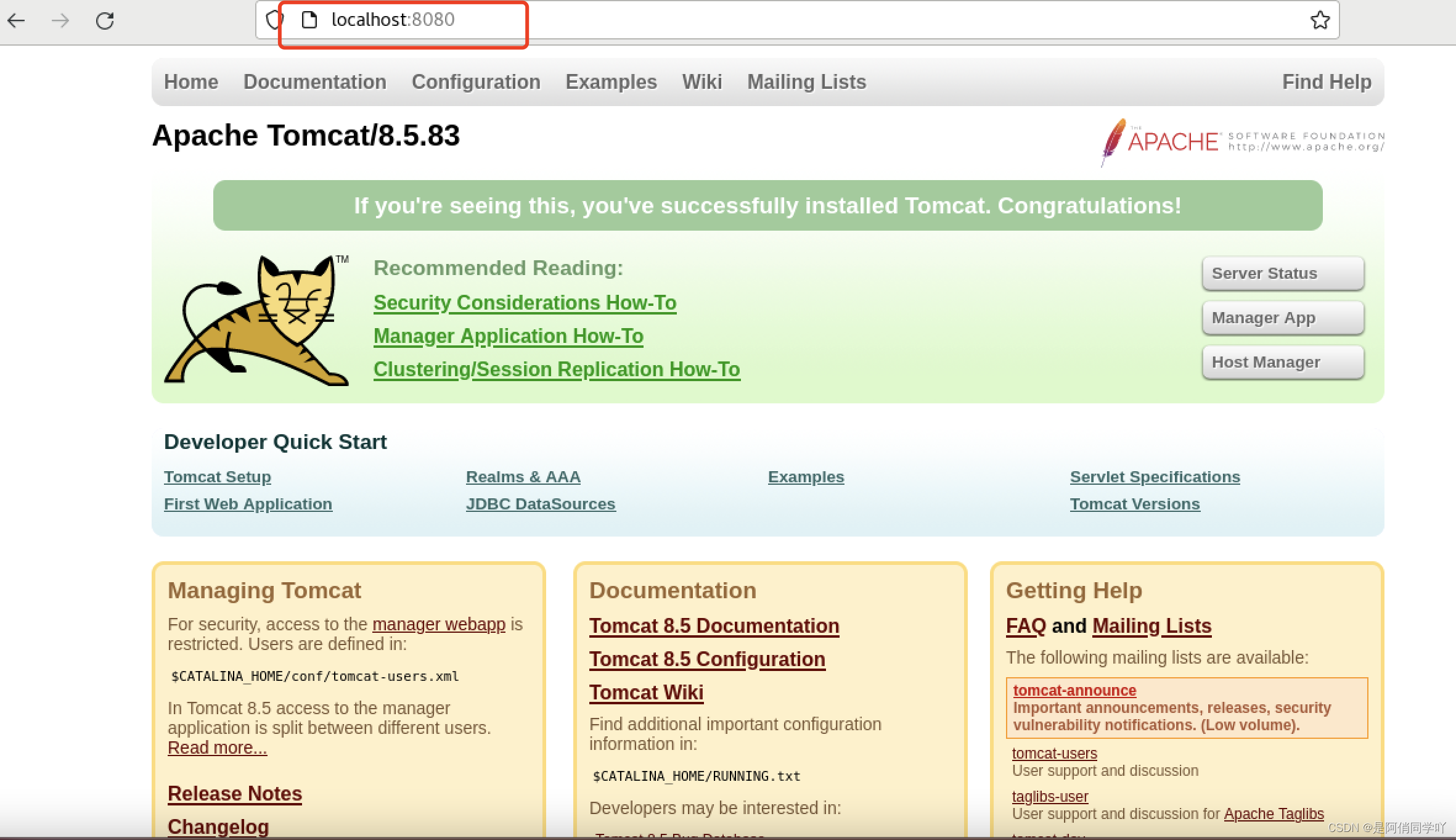
6. 但是在Mac主机浏览器上输入虚拟机ip+端口号就不能正常访问,于是小编在网上查了下资料,说是有可能防火墙关闭了8080端口,
排查问题
查看防火墙某个端口是否开放
firewall-cmd --query-port=3306/tcp
果然8080端口没有被开放,防火墙关闭了端口

解决方案
开放防火墙端口8080
firewall-cmd --zone=public --add-port=8080/tcp --permanent
注意:开放端口后要重启防火墙生效
重启防火墙
systemctl restart firewalld

现在我们可以在Mac浏览器输入虚拟机IP+端口正常访问成功了!
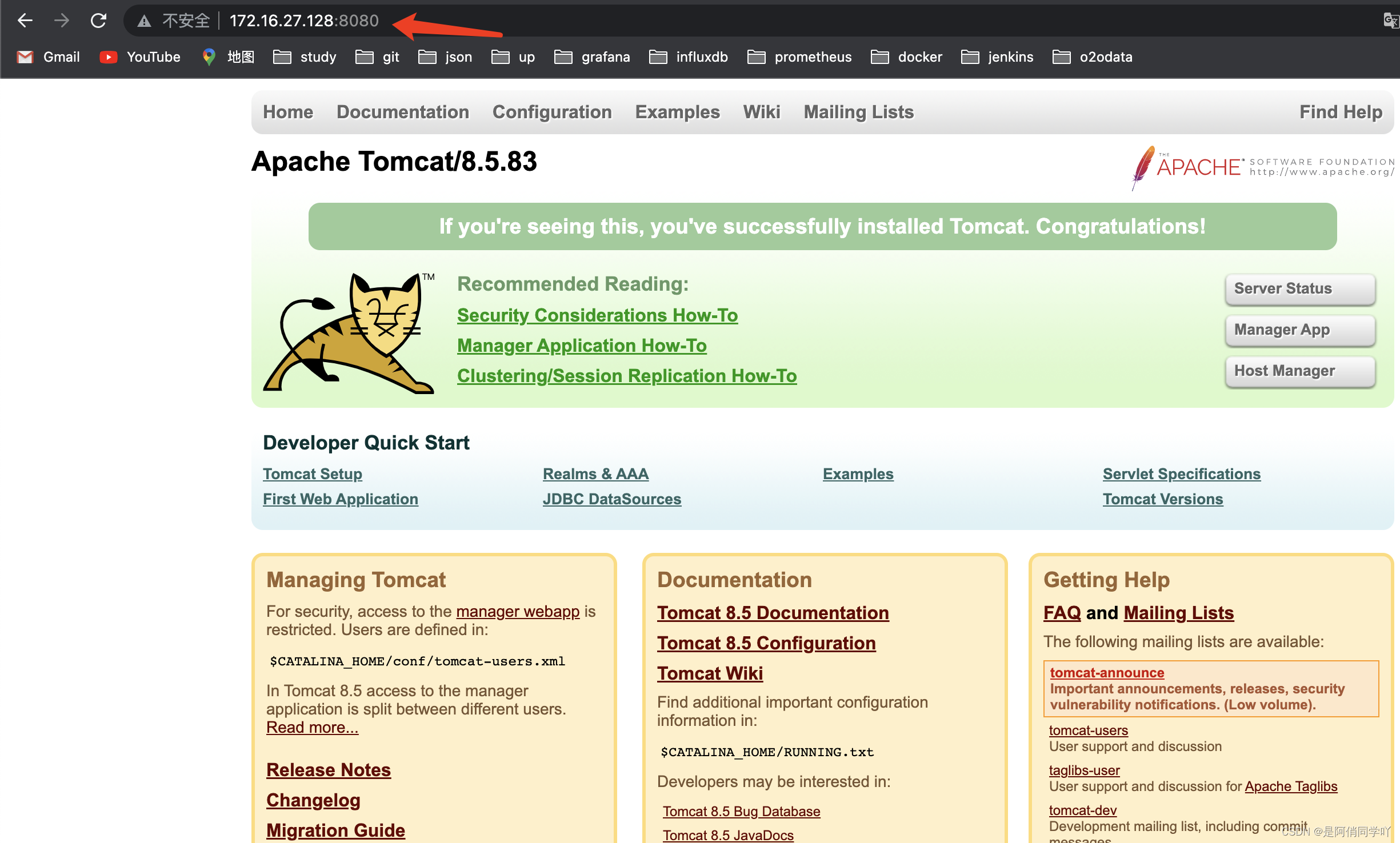
Redis安装配置
redis 简介
Redis 是当前使用最广泛的Nosql,而就Redis技术而言,他的性能十分优越,可以支持每秒十几万次的读/写操作,器性能远超数据库,并且还支持集群、分布式、主从同步等配置,原则上可以无限扩展,让更多的数据存储在内存中,更让人欣慰的是它还支持一定的事务能力,这保证了高并发的场景下数据的安全和一致性。
redis 安装
- 下载地址:http://redis.io/download,下载最新稳定版本。本教程使用的最新文档版本为 2.8.17,下载并安装:
解压 tar xvf redis-6.0.8.tar.gz - 安装 gcc(redis 安装依赖 C 语言环境,需要先安装 gcc)
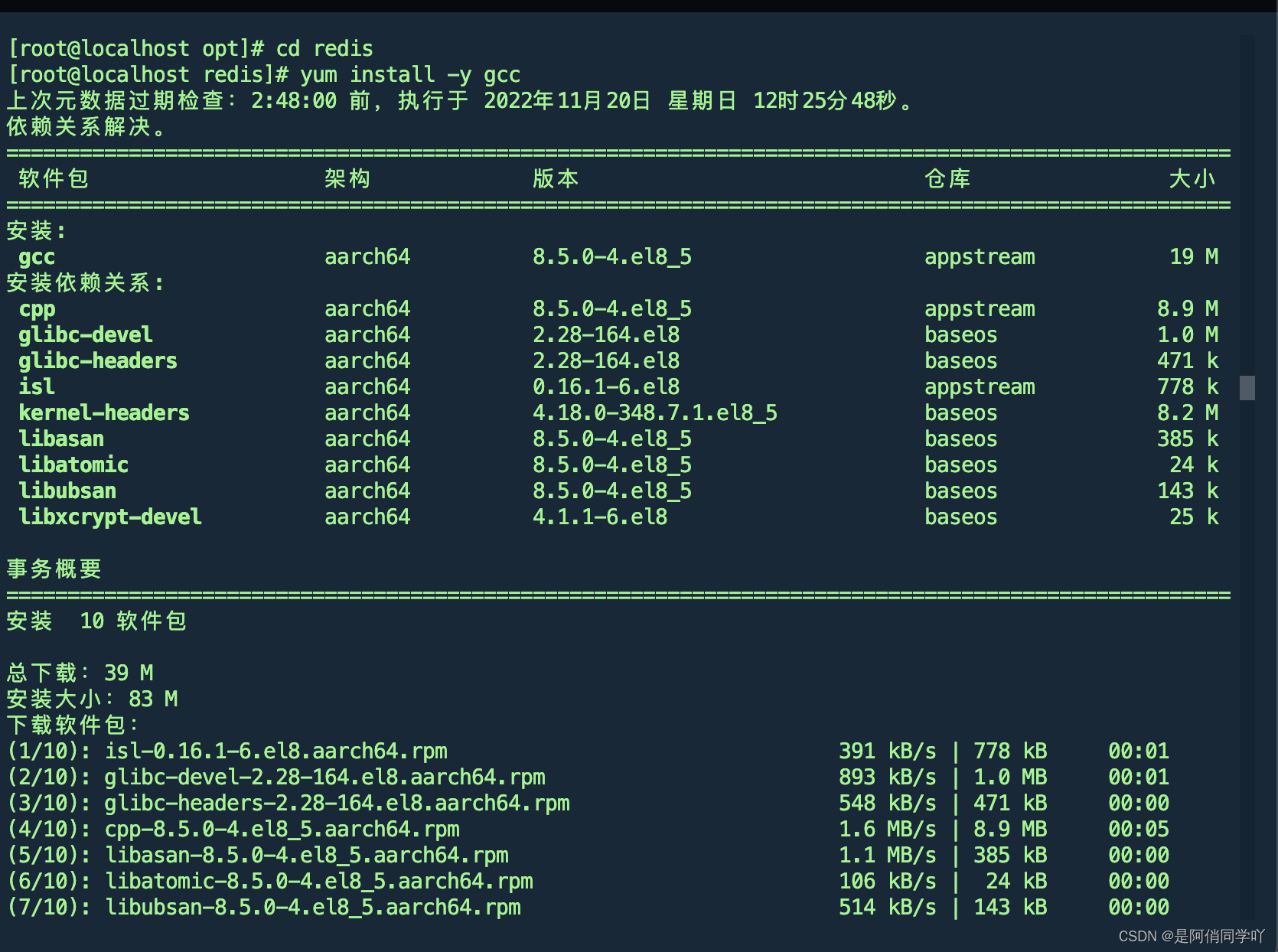 3. 按照以下顺序,执行命令
3. 按照以下顺序,执行命令
1|yum install -y gcc
2|wget http://download.redis.io/releases/redis-6.0.8.tar.gz
3|tar xzf redis-6.0.8.tar.gz
4|cd redis-6.0.8
5|make
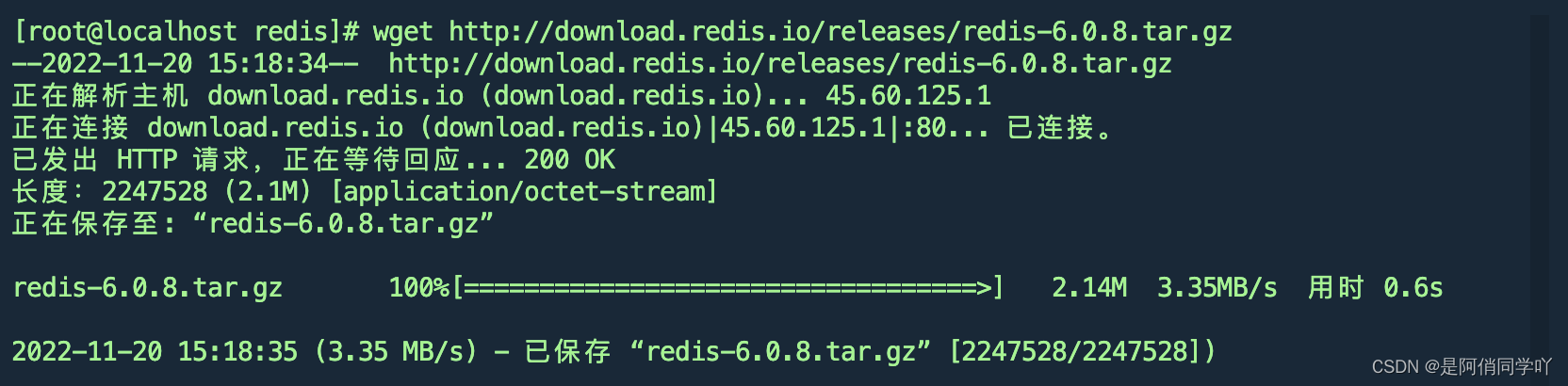
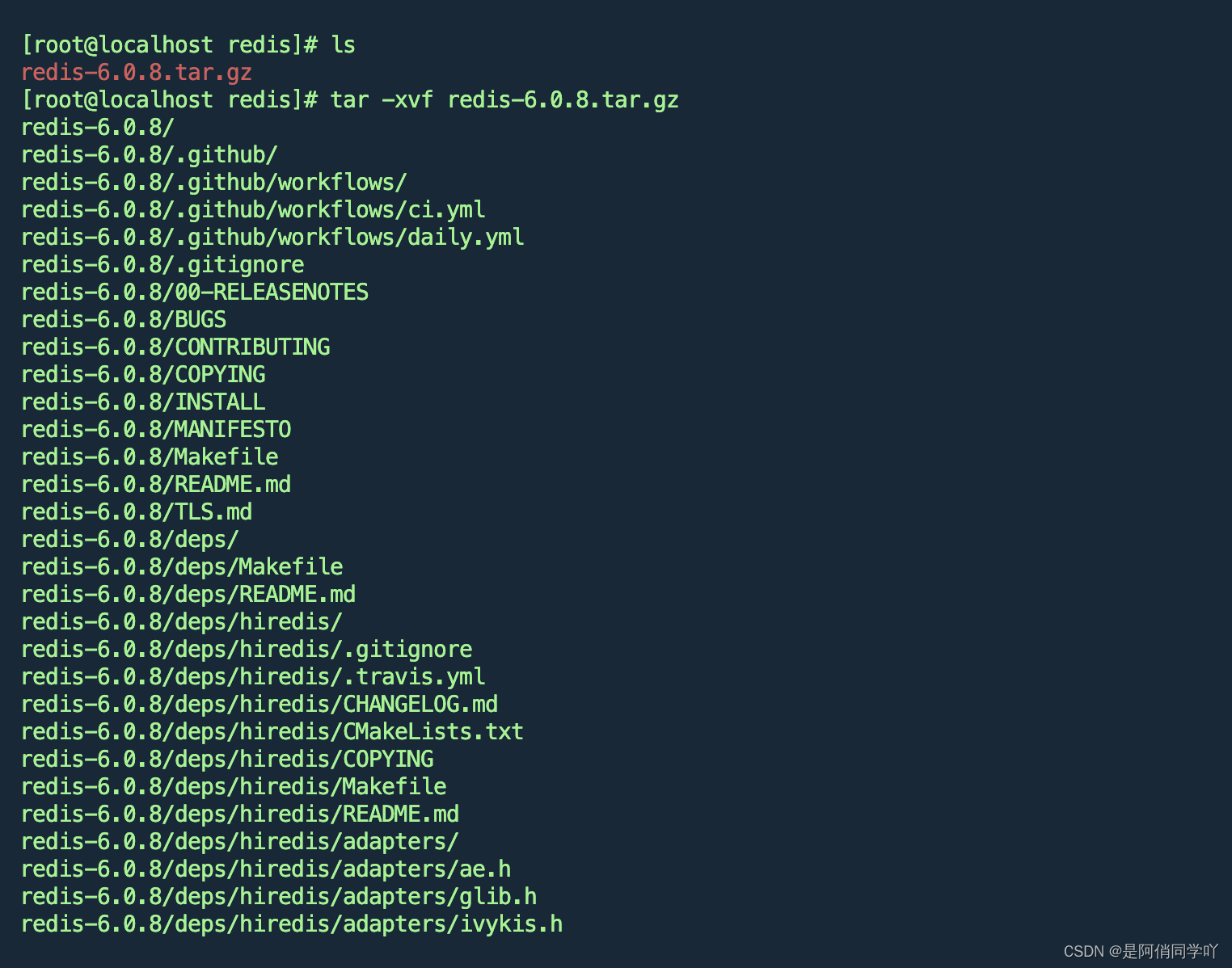
执行完 make 命令后,redis-6.0.8 的 src 目录下会出现编译后的 redis 服务程序 redis-server.
进入解压后的 redis 目录下,执行编译操作
1|make MALLOC=libc
执行安装命令
1|make install
Redis 配置
- 在 redis 目录下,新建 conf 文件夹,将 redis.conf 配置文件拷贝到 conf 文件夹下,并重命名为 6379.conf
1|mkdir conf
2|cp redis.conf ./conf/6379.conf
- 修改 redis.conf 配置文件
1|daemonize 改为 yes
2|dbfilename 改为 dump_6379.rdb
3|将 bind 127.0.0.1 注释掉
4|protected-mode 改为 no
redis启动
1|redis-server ./6379.conf
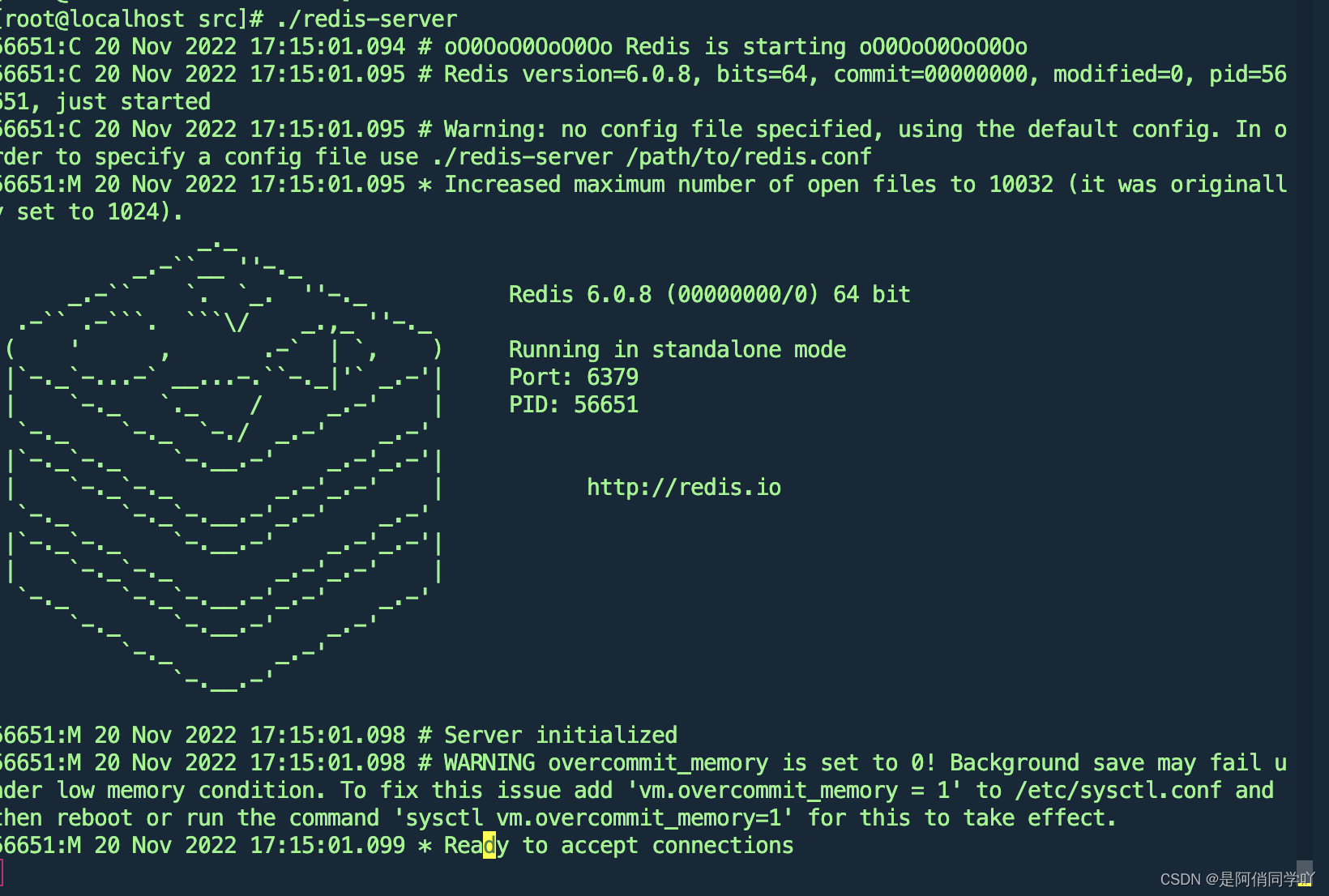
使用客户端登录 redis,默认连接的是 6379 端口的 redis 实例,输入
redis-cli

关闭 redis-server
1|redis-cli shutdown
相关内容
热门资讯
电视安卓系统哪个品牌好,哪家品...
你有没有想过,家里的电视是不是该升级换代了呢?现在市面上电视品牌琳琅满目,各种操作系统也是让人眼花缭...
安卓会员管理系统怎么用,提升服...
你有没有想过,手机里那些你爱不释手的APP,背后其实有个强大的会员管理系统在默默支持呢?没错,就是那...
安卓系统软件使用技巧,解锁软件...
你有没有发现,用安卓手机的时候,总有一些小技巧能让你玩得更溜?别小看了这些小细节,它们可是能让你的手...
安卓系统提示音替换
你知道吗?手机里那个时不时响起的提示音,有时候真的能让人心情大好,有时候又让人抓狂不已。今天,就让我...
安卓开机不了系统更新
手机突然开不了机,系统更新还卡在那里,这可真是让人头疼的问题啊!你是不是也遇到了这种情况?别急,今天...
安卓系统中微信视频,安卓系统下...
你有没有发现,现在用手机聊天,视频通话简直成了标配!尤其是咱们安卓系统的小伙伴们,微信视频功能更是用...
安卓系统是服务器,服务器端的智...
你知道吗?在科技的世界里,安卓系统可是个超级明星呢!它不仅仅是个手机操作系统,竟然还能成为服务器的得...
pc电脑安卓系统下载软件,轻松...
你有没有想过,你的PC电脑上安装了安卓系统,是不是瞬间觉得世界都大不一样了呢?没错,就是那种“一机在...
电影院购票系统安卓,便捷观影新...
你有没有想过,在繁忙的生活中,一部好电影就像是一剂强心针,能瞬间让你放松心情?而我今天要和你分享的,...
安卓系统可以写程序?
你有没有想过,安卓系统竟然也能写程序呢?没错,你没听错!这个我们日常使用的智能手机操作系统,竟然有着...
安卓系统架构书籍推荐,权威书籍...
你有没有想过,想要深入了解安卓系统架构,却不知道从何下手?别急,今天我就要给你推荐几本超级实用的书籍...
安卓系统看到的炸弹,技术解析与...
安卓系统看到的炸弹——揭秘手机中的隐形威胁在数字化时代,智能手机已经成为我们生活中不可或缺的一部分。...
鸿蒙系统有安卓文件,畅享多平台...
你知道吗?最近在科技圈里,有个大新闻可是闹得沸沸扬扬的,那就是鸿蒙系统竟然有了安卓文件!是不是觉得有...
宝马安卓车机系统切换,驾驭未来...
你有没有发现,现在的汽车越来越智能了?尤其是那些豪华品牌,比如宝马,它们的内饰里那个大屏幕,简直就像...
p30退回安卓系统
你有没有听说最近P30的用户们都在忙活一件大事?没错,就是他们的手机要退回安卓系统啦!这可不是一个简...
oppoa57安卓原生系统,原...
你有没有发现,最近OPPO A57这款手机在安卓原生系统上的表现真是让人眼前一亮呢?今天,就让我带你...
安卓系统输入法联想,安卓系统输...
你有没有发现,手机上的输入法真的是个神奇的小助手呢?尤其是安卓系统的输入法,简直就是智能生活的点睛之...
怎么进入安卓刷机系统,安卓刷机...
亲爱的手机控们,你是否曾对安卓手机的刷机系统充满好奇?想要解锁手机潜能,体验全新的系统魅力?别急,今...
安卓系统程序有病毒
你知道吗?在这个数字化时代,手机已经成了我们生活中不可或缺的好伙伴。但是,你知道吗?即使是安卓系统,...
奥迪中控安卓系统下载,畅享智能...
你有没有发现,现在汽车的中控系统越来越智能了?尤其是奥迪这种豪华品牌,他们的中控系统简直就是科技与艺...
